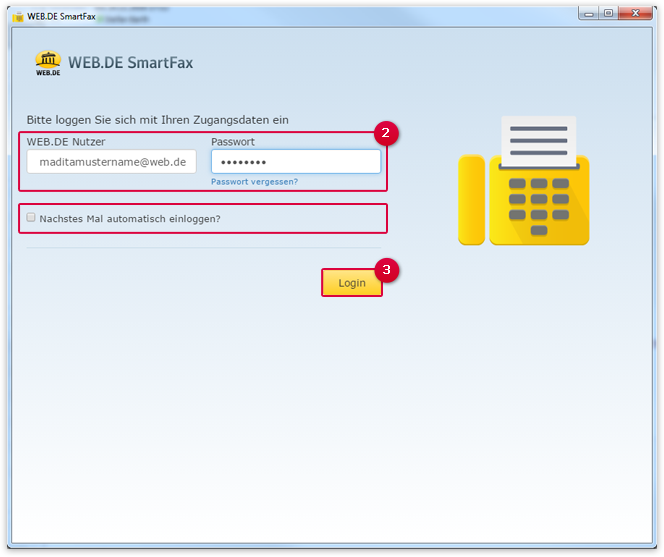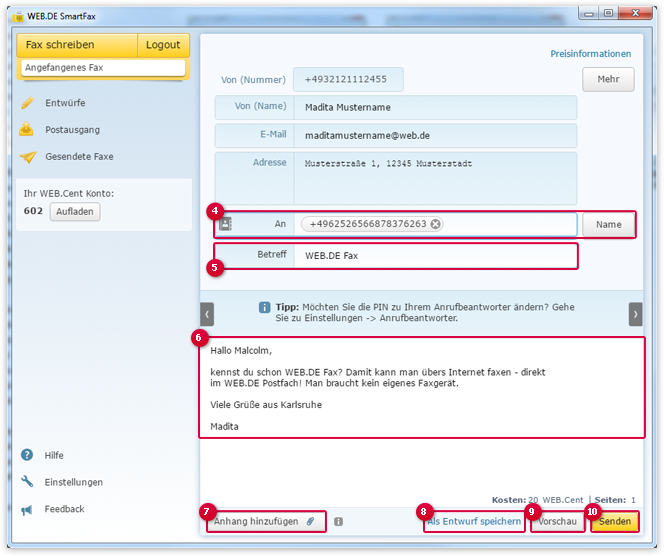Navigation auf-/zuklappen
Ein Fax mit dem neuen WEB.DE SmartFax versenden
Versenden Sie ein Fax mit der rundum erneuerten Anwendung SmartFax. Sie enthält neue Funktionen, wie das automatische Einloggen und die Möglichkeit, PDF-Anhänge z.B. per Drag'n Drop dem Fax hinzuzufügen.
War dieser Artikel hilfreich?